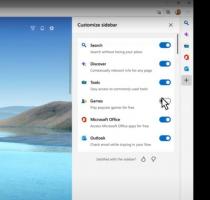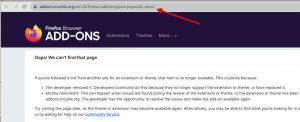Microsoft Edge a une nouvelle fonctionnalité d'écran partagé pour ouvrir deux sites dans une seule fenêtre
Microsoft teste une nouvelle fonctionnalité "Split screen" dans le navigateur Edge. Il vous permet d'ouvrir deux onglets en mode écran partagé dans une seule fenêtre de navigateur. Actuellement, cette nouvelle fonctionnalité est en cours de test dans la branche canarienne d'Edge. De plus, vous devez activer un drapeau pour y accéder.
La fonctionnalité elle-même doit être familière aux utilisateurs expérimentés. Le navigateur classique Opera et son successeur, Vivaldi, permettent d'organiser les onglets ouverts dans la même fenêtre. Edge n'est donc pas une solution pionnière ici.
De plus, vous pouvez parcourir plusieurs sites simultanément en plaçant deux ou même plusieurs Edge côte à côte sur le bureau.
Mais diviser l'écran à l'intérieur d'une fenêtre Edge peut être plus pratique. Vous n'aurez qu'une seule barre d'adresse, une seule barre d'outils et un seul menu. En cas de fenêtres multiples, chaque fenêtre les aura dupliquées. Vous pouvez également avoir plusieurs écrans divisés, chacun dans son onglet individuel, et basculer entre eux à l'aide de la rangée d'onglets. Voici comment essayer la nouvelle fonctionnalité.
Remarque: à partir de maintenant, vous devez exécuter la dernière version Canary d'Edge. J'utilise la version 111.0.1639.0, tout fonctionne comme un charme.
Comment activer la fonctionnalité d'écran partagé dans Microsoft Edge
- Ouvrez un nouvel onglet dans Edge et tapez à propos de: configuration dans la zone URL.
- Dans le champ de recherche, tapez diviser pour voir les drapeaux disponibles.
- Sélectionner Activé pour le Écran partagé Microsoft Edge drapeau et cliquez sur Redémarrage.
- Après le redémarrage du navigateur, vous aurez un nouveau bouton de barre d'outils. Cliquez dessus pour diviser l'écran en deux parties.
- Maintenant, cliquez sur le bouton "Nouvel onglet" dans la partie droite, afin de pouvoir naviguer vers un autre site Web dans la même vue.
Fait.
Vous pouvez redimensionner les deux zones en déplaçant la zone de séparation par glisser-déposer. Pour quitter la vue fractionnée, utilisez le bouton X dans la partie gauche ou droite de la fenêtre.
Les petits boutons à côté incluent quelques options supplémentaires. Le premier permet d'ouvrir les maillons d'un côté dans la languette du côté opposé.
Le menu du bouton du milieu comprend des options telles que l'ouverture de l'écran dans un nouvel onglet, l'ouverture des pages gauche et droite dans leurs propres onglets et l'option de menu Envoyer des commentaires.
Microsoft travaille dur sur les fonctionnalités de productivité du navigateur. La nouvelle fonctionnalité Split View n'est pas la seule sur cette route. La version stable d'Edge déjà comprend une barre latérale avec des raccourcis vers les applications Office en ligne et mini-outils comme la calculatrice et le convertisseur d'unités qui sont tous disponibles en un clic. D'ailleurs, il y a un Fonctionnalité des espaces de travail qui permet d'organiser vos tâches en ligne de manière plus pratique que les offres du système de profils.
Via Leopeva64
Si vous aimez cet article, partagez-le en utilisant les boutons ci-dessous. Cela ne vous demandera pas grand-chose, mais cela nous aidera à grandir. Merci pour votre aide!